Panduan Mudah untuk Creating & Configure GPO di Windows Server 2012 R2 - Part 2
- Hamizi Jamaluddin
- Jul 1, 2020
- 2 min read
Hai semua,
Dalam bahagian kedua GPO, mari kita lihat bagaimana untuk create & configure GPO, bagi mereka yang terlepas daripada bahagian 1 konfigurasi GPO, sila rujuk link ini:
Seperti biasa, saya menggunakan infra saya yang sedia ada untuk demo ini iaitu DC01.comsys.local dan Windows 8 Client (Surface01).
Untuk tujuan demo ini, saya akan restrict akses ke control panel, dan restrict beberapa aplikasi seperti Notepad.exe dan Calc.exe untuk Marketing & Production users.
Mari kita mulakan.
1. Seperti biasa di domain server, create GPO baru, GPO baru saya akan menjadi Comsys Infra Standard.

2. Seterusnya, right klik Comsys Infra Standard GPO dan klik Edit.

3. Seterusnya, pada Group Policy Management Editor, expand User Configuration, Policies, dan Administrative Templates, dan kemudian klik System, double kilk Don't run specified Windows applications, klik Enabled dan klik Show.

4. Dalam Show Contents box, di dalam Value list, type notepad.exe, Calc.exe dan Paint.exe dan kemudian klik OK.


5. Seterusnya, klik control panel, di panel kanan, double klik Prohibit access to Control Panel and PC Settings, kemudian klik enabled dan klik OK.

6. Seterusnya, Link Comsys Infra Standard GPO ke domain anda, right klik Comsys.local dan klik Link an Existing GPO.

7. Pada Select GPO box, di bawah Group Policy Object, klik Comsys Infra Standard dan kemudian klik OK untuk teruskan.

8. Seterusnya, anda boleh membuka CMD dan taip gpupdate /boot /force.

9. Seterusnya, log masuk ke windows client PC, dalam kes saya Windows 8 Client dan saya log masuk sebagai pengguna domain saya (sama ada User Marketing @ Production)

10. Setelah anda berjaya log masuk, cuba buka notepad dan Control Panel dan anda akan diberi Restriction warning box.

11. Seterusnya, kembali ke domain server dan buka control panel (ingat bahawa domain server saya sebagai domain administrator)

12. Sebaik sahaja anda klik control panel, anda akan diberi Restriction Warning box, tetapi saya sebagai domain administrator, mengapa saya mempunyai Restriction ini?

13. Jangan bimbang dengan ralat ini, apa yang perlu anda lakukan untuk menyelesaikan masalah kecil ini hanya memerlukan langkah mudah di mana seperti dalam Group Policy Management, klik Comsys Infra Standard GPO, di panel kanan, di bawah Security Filtering, klik Authenticated Users dan kemudian klik Remove.

14. Pada Group Policy Management box, klik OK untuk remove Authenticated Users group.

15. Seterusnya, masih di dalam Security Filtering, sila add Marketing dan Production kumpulan ini yang akan dilaksanakan di GPO ini.

![OSI SOLUTIONS FINAL JPEG-01[3].jpg](https://static.wixstatic.com/media/93bf49_ff276ec9c565489187349dc0b3af8ef9~mv2.jpg/v1/fill/w_150,h_182,al_c,q_80,usm_0.66_1.00_0.01,enc_avif,quality_auto/OSI%20SOLUTIONS%20FINAL%20JPEG-01%5B3%5D.jpg)




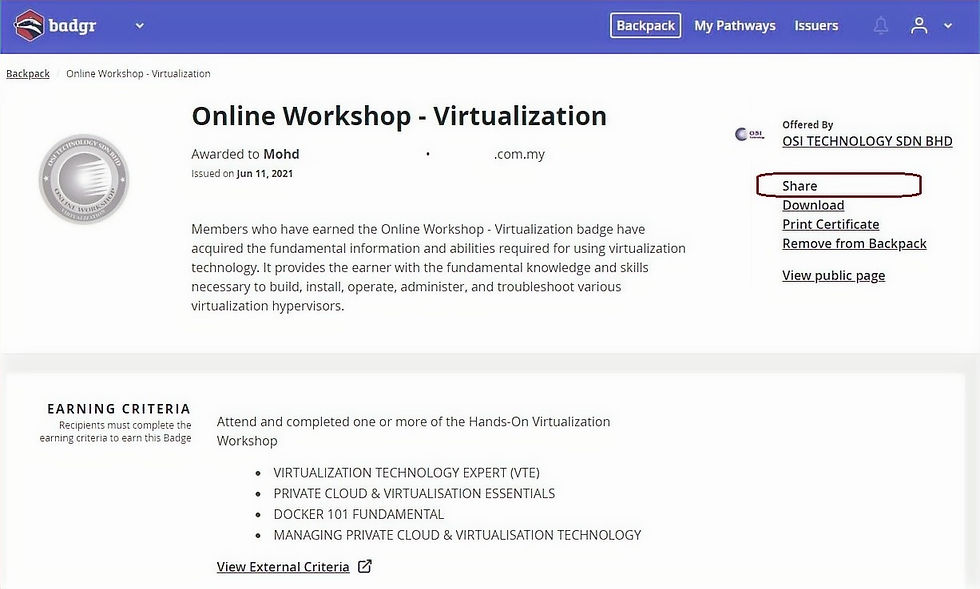


Comments